Connessione dell’altoparlante a collare a un computer Windows tramite BLUETOOTH
Eseguire il pairing dell’altoparlante a collare con un computer, quindi collegarli tramite BLUETOOTH.
Sistemi operativi supportati
Windows 11, Windows 10
-
Effettuare i preparativi necessari per una connessione BLUETOOTH all’altoparlante a collare.
-
Caricare a sufficienza la batteria integrata.
-
Per evitare l’emissione improvvisa di suono ad alto volume dall’altoparlante a collare, abbassare il volume del computer e dell’altoparlante a collare prima di collegarli. In alternativa, interrompere la riproduzione della musica.
-
Portare l'altoparlante a collare entro 1 m di distanza dal computer.
-
Tenere a portata di mano le istruzioni per l’uso in dotazione con il computer per utilizzarle come riferimento.
-
Impostare il diffusore del computer su acceso.
Se il diffusore del computer è impostato su
 (audio disattivato), dall'altoparlante a collare non uscirà alcun suono.
(audio disattivato), dall'altoparlante a collare non uscirà alcun suono.-
Quando il diffusore del computer è impostato su acceso:

-
-
-
Impostare l'altoparlante a collare in modalità pairing.
Per eseguire il primo pairing dopo l’acquisto*
Mentre l’alimentazione è spenta, premere e tenere premuto il tasto
 (alimentazione)/
(alimentazione)/ (BLUETOOTH) per circa 2 secondi fino a sentire un segnale acustico. L’alimentazione si accende e l’altoparlante a collare entra in modalità pairing e l’indicatore
(BLUETOOTH) per circa 2 secondi fino a sentire un segnale acustico. L’alimentazione si accende e l’altoparlante a collare entra in modalità pairing e l’indicatore  (alimentazione)/
(alimentazione)/ (BLUETOOTH) lampeggia due volte con luce blu.
(BLUETOOTH) lampeggia due volte con luce blu.* Eseguire questa procedura se anche l’altoparlante a collare è stato inizializzato (le informazioni di pairing sono state cancellate).
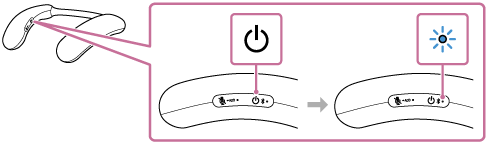
Per eseguire il pairing di un secondo e un ulteriore dispositivo BLUETOOTH (se l’altoparlante a collare dispone di informazioni di pairing per altri dispositivi)
Mentre l’alimentazione è spenta, premere e tenere premuto il tasto
 (alimentazione)/
(alimentazione)/ (BLUETOOTH) per circa 5 secondi fino a sentire un segnale acustico e la guida vocale (Pairing). L’altoparlante a collare entra in modalità pairing e l’indicatore
(BLUETOOTH) per circa 5 secondi fino a sentire un segnale acustico e la guida vocale (Pairing). L’altoparlante a collare entra in modalità pairing e l’indicatore  (alimentazione)/
(alimentazione)/ (BLUETOOTH) lampeggia due volte con luce blu.
(BLUETOOTH) lampeggia due volte con luce blu.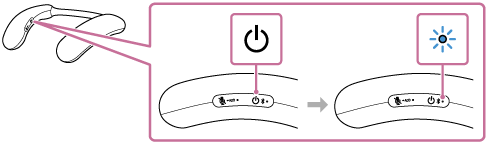
Nota
-
Premere e tenere premuto il tasto
 (alimentazione)/
(alimentazione)/ (BLUETOOTH) per circa 2 secondi, e continuare a premerlo quando l’alimentazione si accende e si sente un segnale acustico.
(BLUETOOTH) per circa 2 secondi, e continuare a premerlo quando l’alimentazione si accende e si sente un segnale acustico.
-
-
Registrare l'altoparlante a collare nel computer.
In Windows 11
-
Fare clic sul pulsante [Start], quindi su [Settings].
-
Fare clic su [Bluetooth & devices].
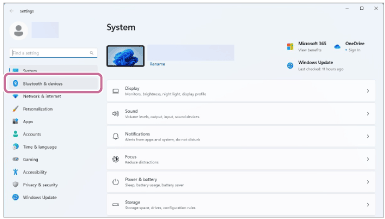
-
Fare clic sull’interruttore [Bluetooth] per attivare la funzione BLUETOOTH e quindi fare clic su [Add device].
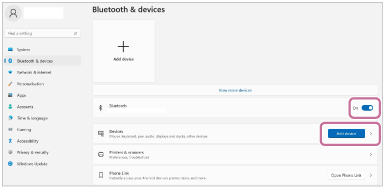
-
Fare clic su [Bluetooth].
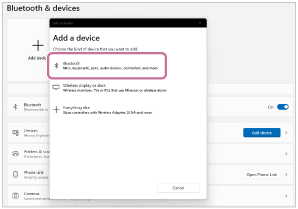
-
Selezionare [BRAVIA Theatre U].
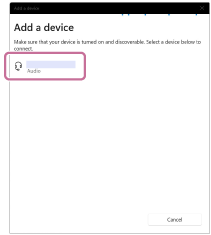
-
Dopo il pairing, viene stabilita automaticamente la connessione BLUETOOTH e sulla schermata viene visualizzato [Connected music] o [Connected voice, music]. Andare al punto
 .
.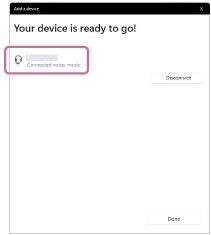
In Windows 10
-
Fare clic sul pulsante [Start], quindi su [Settings].
-
Fare clic su [Devices].
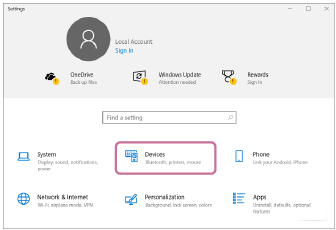
-
Fare clic sulla scheda [Bluetooth & other devices], fare clic sull’interruttore [Bluetooth] per attivare la funzione BLUETOOTH e quindi fare clic su [Add Bluetooth or other device].
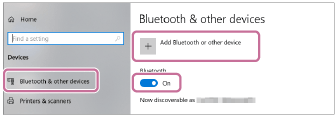
-
Fare clic su [Bluetooth].
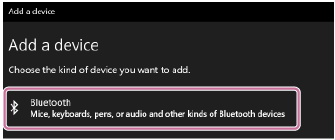
-
Selezionare [BRAVIA Theatre U].
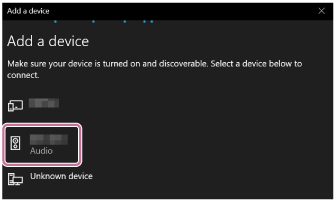
Se [BRAVIA Theatre U] non è visualizzato, eseguire di nuovo la procedura dal punto
 .
. -
Dopo il pairing, viene stabilita automaticamente la connessione BLUETOOTH e sulla schermata viene visualizzato [Connected music] o [Connected voice, music]. Andare al punto
 .
.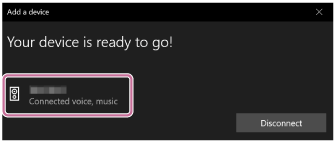
-
-
Seguire le istruzioni su schermo per stabilire una connessione BLUETOOTH.
Quando viene stabilita una connessione BLUETOOTH, viene emesso un segnale acustico dall’altoparlante a collare e l’indicatore
 (alimentazione)/
(alimentazione)/ (BLUETOOTH) inizia a lampeggiare con luce blu.
(BLUETOOTH) inizia a lampeggiare con luce blu.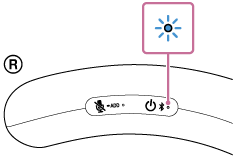
Se non viene stabilita la connessione BLUETOOTH, ripetere la procedura dal punto
 .
.
Suggerimento
-
L’operazione di registrazione di un dispositivo che si desidera collegare tramite BLUETOOTH è chiamata pairing.
Il pairing deve essere eseguito per connettersi a un computer tramite BLUETOOTH per ascoltare l’audio utilizzando l’altopralante a collare.
-
Se la funzione BLUETOOTH è attiva su un dispositivo BLUETOOTH che in precedenza era stato connesso all’altoparlante a collare, quest’ultimo si ricollega al dispositivo non appena viene acceso.
-
Le istruzioni descritte sopra sono fornite come esempio. Per le istruzioni dettagliate, fare riferimento alle istruzioni per l’uso in dotazione con il computer utilizzato. Inoltre, non tutti i computer sono testati per la compatibilità con la procedura sopra descritta, che non è applicabile per i computer assemblati autonomamente.
-
Se per il tentativo di connessione vengono visualizzati [BRAVIA Theatre U] e [LE_BRAVIA Theatre U], selezionare [BRAVIA Theatre U].
Anche se prima viene visualizzato [LE_BRAVIA Theatre U], attendere fino a quando viene visualizzato [BRAVIA Theatre U].
Potrebbe essere necessario attendere da 30 secondi a 1 minuto prima che venga visualizzato [BRAVIA Theatre U].
Se [BRAVIA Theatre U] non viene visualizzato, ripetere la procedura dal punto
 .
. -
Se viene richiesta l'immissione di un codice di accesso su un computer con Windows 11 o Windows 10, inserire “0000”.
Il codice di accesso potrebbe essere definito anche “passkey”, “passcode”, “codice PIN”, “numero PIN” o “password”.
Nota
-
L’altoparlante a collare esce dalla modalità pairing dopo circa 5 minuti e l’indicatore
 (alimentazione)/
(alimentazione)/ (BLUETOOTH) sull’altoparlante a collare lampeggia lentamente con luce blu. Tuttavia, quando nell’altoparlante a collare non sono presenti informazioni di pairing, ad esempio se si utilizza la funzione BLUETOOTH per la prima volta dopo l’acquisto, la modalità pairing non viene rilasciata. Se l’altoparlante a collare esce dalla modalità pairing prima di aver completato la procedura, ripeterla dal punto
(BLUETOOTH) sull’altoparlante a collare lampeggia lentamente con luce blu. Tuttavia, quando nell’altoparlante a collare non sono presenti informazioni di pairing, ad esempio se si utilizza la funzione BLUETOOTH per la prima volta dopo l’acquisto, la modalità pairing non viene rilasciata. Se l’altoparlante a collare esce dalla modalità pairing prima di aver completato la procedura, ripeterla dal punto  .
. -
Una volta che l’altoparlante a collare è associato al dispositivo BLUETOOTH, non è necessario eseguire di nuovo il pairing, tranne che nei casi seguenti:
-
Le informazioni di pairing sono state eliminate durante un intervento di riparazione, ecc.
-
L’altoparlante a collare è già associato a 8 dispositivi e si sta eseguendo il pairing con un altro dispositivo.
L’altoparlante a collare può essere associato con 8 dispositivi BLUETOOTH al massimo. Quando viene associato un nuovo dispositivo oltre agli 8 dispositivi già associati, le informazioni di pairing del dispositivo che era stato connesso per primo tramite BLUETOOTH vengono sostituite dalle informazioni di quello nuovo.
-
Le informazioni di pairing dell’altoparlante a collare sono state eliminate dal dispositivo BLUETOOTH.
-
L’altoparlante a collare viene inizializzato.
Tutte le informazioni di pairing vengono eliminate. Quando l’altoparlante a collare viene inizializzato, potrebbe non riuscire a stabilire una connessione BLUETOOTH con il computer. In tal caso, eliminare le informazioni di pairing dell’altoparlante a collare dal computer, quindi eseguire di nuovo il pairing dell’altoparlante a collare con il computer.
-
-
L’altoparlante a collare può essere associato a più dispositivi ma può riprodurre musica solo da un dispositivo associato per volta.
-
Quando si utilizza la funzione di aggiunta diffusore, non è possibile utilizzare la funzionalità di connessione multipoint.
-
Se l’adattatore audio dedicato (in dotazione) e il cavo audio dedicato (in dotazione) sono collegati all’altoparlante a collare, la funzione BLUETOOTH e la funzione chiamata non possono essere utilizzate.
